已经安装使用win11中文版系统的用户会发现,win11系统不仅改版了界面风格,也加了许多新功能。比如win11纯净版加了灰度模式,对于新功能的设置,多数用户自然是不熟悉的,那么win
已经安装使用win11中文版系统的用户会发现,win11系统不仅改版了界面风格,也加了许多新功能。比如win11纯净版加了灰度模式,对于新功能的设置,多数用户自然是不熟悉的,那么win11桌面灰度如何设置呢?接下来就和小编一起来学习下win11灰度怎么调的方法。
具体步骤如下
1.在电脑任务栏中点击开始菜单,并选择其中的“设置”进入。
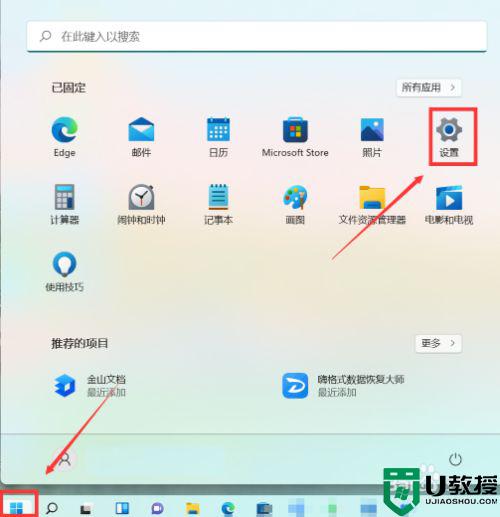
2.点击左侧的“辅助功能”后再点击右侧的“颜色滤镜”。
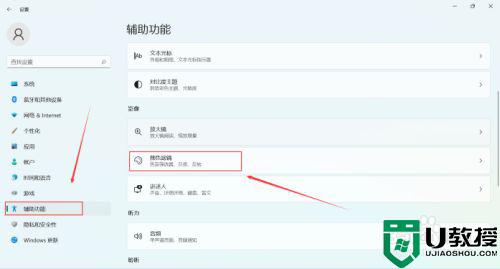
3.点击右侧按钮"开关"下拉选择”灰度”,点击确定即可。
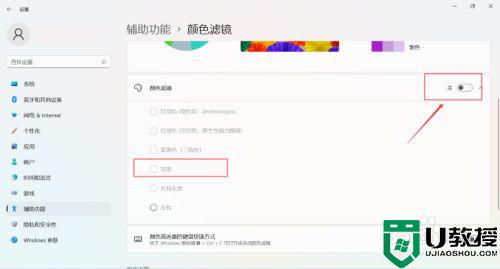
以上就是win11桌面灰度如何设置的方法,如果你需要开启win11系统的灰度模式,可以按照上面的步骤来操作。
